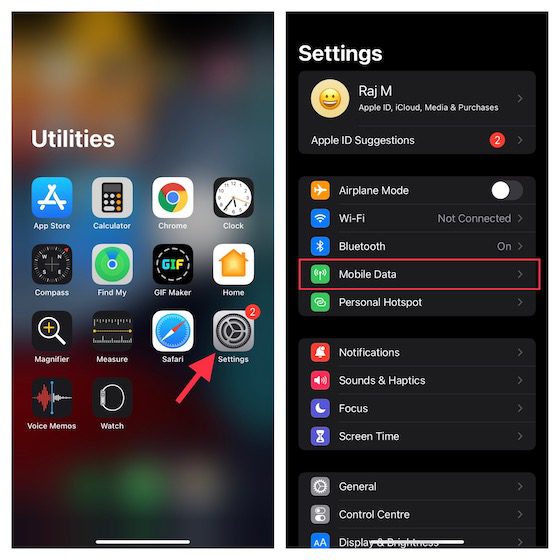
Dữ liệu di động có thể trở nên hợp lý hơn ở một số nơi, nhưng dữ liệu của nhà mạng khá đắt ở hầu hết các quốc gia. Vì vậy, nếu bạn lo lắng về việc hết gói dữ liệu hoặc chỉ muốn truy cập số liệu thống kê sử dụng dữ liệu của mình, chúng tôi sẽ hỗ trợ bạn. Dưới đây là cách kiểm tra việc sử dụng dữ liệu trên iPhone.
Làm cách nào để kiểm tra mức sử dụng dữ liệu và giảm mức sử dụng dữ liệu không cần thiết trên iPhone?
iOS đi kèm với trình theo dõi sử dụng dữ liệu di động tích hợp cho bạn biết lượng dữ liệu bạn đã sử dụng trong một khoảng thời gian nhất định và lượng dữ liệu mà mỗi ứng dụng đã sử dụng. Hơn nữa, nó cũng hiển thị lượng dữ liệu mà điểm phát sóng cá nhân của bạn đã chiếm dụng. Mặc dù không có cách nào để hiển thị chính xác lượng dữ liệu bạn đang sử dụng hàng ngày hoặc hàng tuần, nhưng bạn có thể truy xuất thông tin mình muốn bằng một cách giải quyết đơn giản.
Có một số trình theo dõi dữ liệu di động hữu ích của bên thứ ba cho phép bạn theo dõi việc sử dụng dữ liệu của mình hàng ngày và hàng tuần. Vì vậy, nếu bạn không thấy tùy chọn gốc hữu ích thì bạn nên thử. Trước hết, nếu bạn muốn ngăn việc sử dụng dữ liệu không cần thiết, chúng tôi đã đề cập đến các cách hiệu quả để làm chủ các chức năng thường tiêu tốn nhiều dữ liệu di động. Bây giờ bạn đã biết hướng dẫn chi tiết này cung cấp những gì, hãy kết thúc cuộc rượt đuổi mãi mãi!
Kiểm tra tổng mức sử dụng dữ liệu di động trong một khoảng thời gian nhất định trên iPhone
1. Khởi chạy ứng dụng Cài đặt trên iPhone của bạn, sau đó chạm vào Di động/Dữ liệu di động.
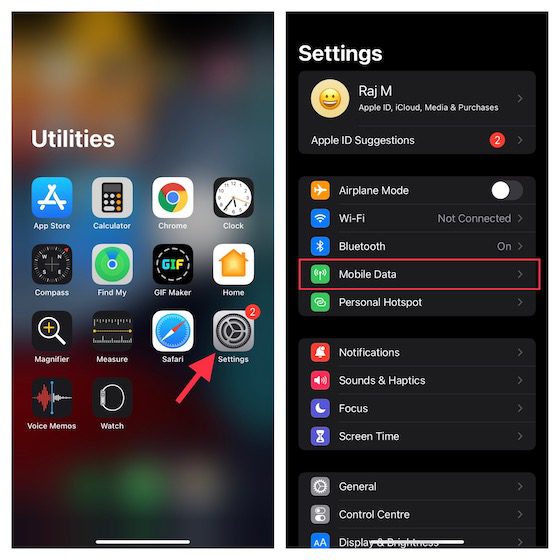
2. Bây giờ hãy cuộn xuống phần Dữ liệu di động. Bạn sẽ thấy tổng mức sử dụng dữ liệu di động của mình ngay bên cạnh khoảng thời gian hiện tại. Phần này cũng hiển thị lượng dữ liệu được sử dụng trong khoảng thời gian chuyển vùng hiện tại.
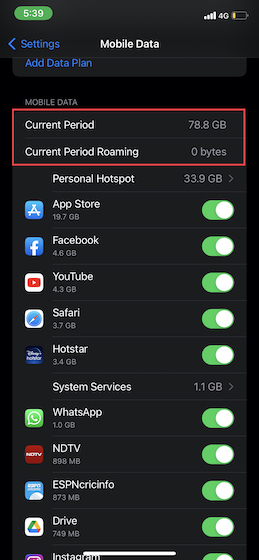
Ghi chú:
- Để xem mức sử dụng dữ liệu di động cho các dịch vụ hệ thống riêng lẻ, hãy đi tới Cài đặt -> Di động/Dữ liệu di động -> Di động. Tại đây, chạm vào Dịch vụ hệ thống. Lưu ý rằng bạn không thể bật/tắt dữ liệu di động cho từng dịch vụ hệ thống.
- Trên iPhone hai SIM, iOS hiển thị lượng dữ liệu di động bạn đã sử dụng với số điện thoại di động đã chọn.
- Ngoài ra, bạn cũng có thể kiểm tra việc sử dụng dữ liệu di động của mình bằng cách đăng nhập vào cổng web của nhà điều hành di động.
- Tại đây, bạn cũng có thể thấy số chuyển vùng dữ liệu của mình, số này cho biết lượng dữ liệu bạn đã sử dụng khi chuyển vùng. Điều này có thể quan trọng nếu bạn đang cố gắng tìm hiểu các khoản phí chuyển vùng trong thời hạn thanh toán của mình.
Giám sát việc sử dụng dữ liệu của các ứng dụng cụ thể trên iPhone một cách dễ dàng
1. Truy cập ứng dụng Cài đặt trên iPhone của bạn -> Dữ liệu Di động/Di động.
2. Bây giờ hãy cuộn xuống để xem một danh sách dài các ứng dụng. Ngay bên dưới ứng dụng, bạn sẽ thấy nó đã sử dụng bao nhiêu dữ liệu.
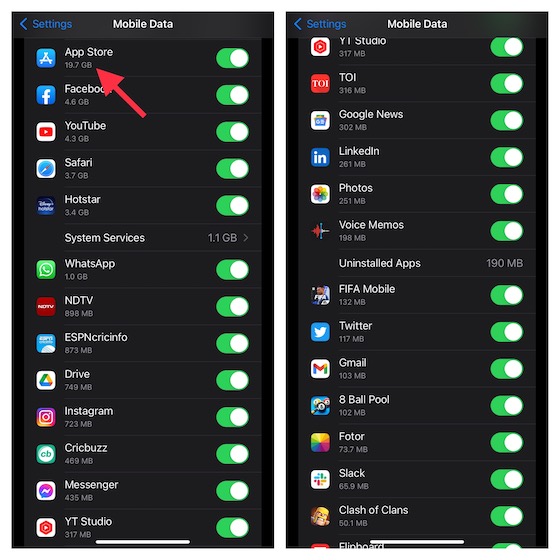
Điều này rất hữu ích nếu bạn muốn xem lượng dữ liệu đang được sử dụng bởi một số ứng dụng hoặc tin nhắn văn bản.
Kiểm tra xem điểm phát sóng cá nhân của bạn đã sử dụng bao nhiêu dữ liệu trên iPhone của bạn
1. Truy cập ứng dụng Cài đặt trên iPhone của bạn -> Dữ liệu Di động/Di động.
2. Bây giờ hãy cuộn xuống phần Dữ liệu di động. Kiểm tra tổng mức sử dụng dữ liệu của bạn ngay bên cạnh Điểm truy cập cá nhân của bạn. Để xem tất cả các thiết bị đã sử dụng dữ liệu di động, hãy nhấn Điểm truy cập cá nhân.
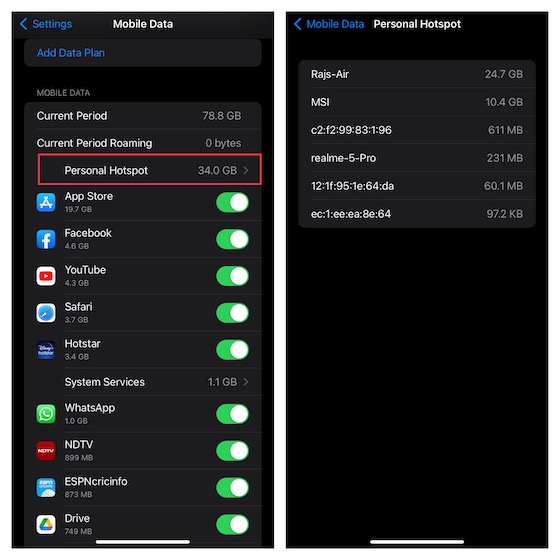
Đặt lại thống kê dữ liệu di động trên iPhone
iOS cho phép bạn đặt lại số liệu thống kê dữ liệu di động trên iPhone theo cách thủ công. Do đó, bạn có thể đặt lại số liệu thống kê hàng tuần hoặc hàng tháng để kiểm tra tổng mức sử dụng dữ liệu di động trong một khoảng thời gian nhất định.
1. Mở ứng dụng Cài đặt trên iPhone của bạn -> Dữ liệu Di động/Di động.
2. Bây giờ hãy cuộn xuống và nhấn vào Đặt lại số liệu thống kê. Một cửa sổ bật lên sẽ xuất hiện ở phía dưới yêu cầu bạn xác nhận hành động. Nhấn lại vào Đặt lại số liệu thống kê để hoàn tất.
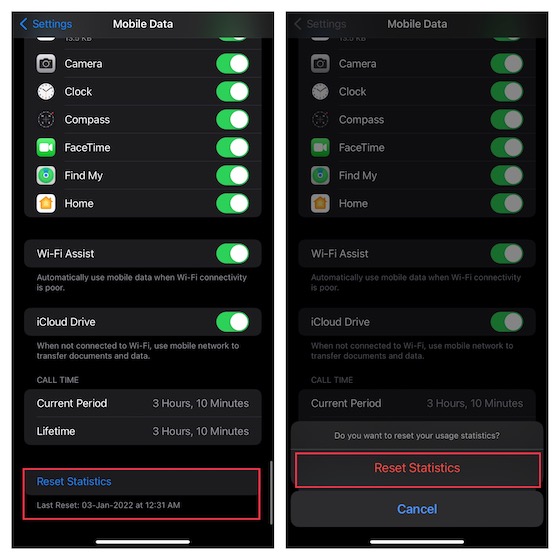
Ứng dụng theo dõi dữ liệu di động tốt nhất cho iPhone
Nếu bạn không hài lòng với trình theo dõi dữ liệu di động tích hợp hoặc cần một công cụ tốt hơn để theo dõi việc sử dụng dữ liệu theo thời gian thực, các ứng dụng của bên thứ ba này có thể đáp ứng được nhiệm vụ đó.
1. Theo dõi dữ liệu Lite
Data Tracker Lite là một ứng dụng khá đơn giản cho phép bạn theo dõi dữ liệu di động và mức sử dụng Wi-Fi trên iPhone của mình. Thật dễ dàng để thiết lập và cung cấp cho bạn sự linh hoạt cần thiết để tùy chỉnh chu kỳ thanh toán và cách bạn theo dõi việc sử dụng dữ liệu của mình. Hơn nữa, bạn có thể sử dụng ứng dụng này để theo dõi việc sử dụng dữ liệu hàng ngày, hàng tuần và hàng tháng của mình.
Với các biểu đồ rõ ràng, ứng dụng giúp bạn dễ dàng theo dõi dữ liệu còn lại, ngày còn lại và dữ liệu còn lại mỗi ngày. Bên cạnh đó, nó cũng cung cấp một cách để kiểm tra các byte được tải lên và tải xuống.
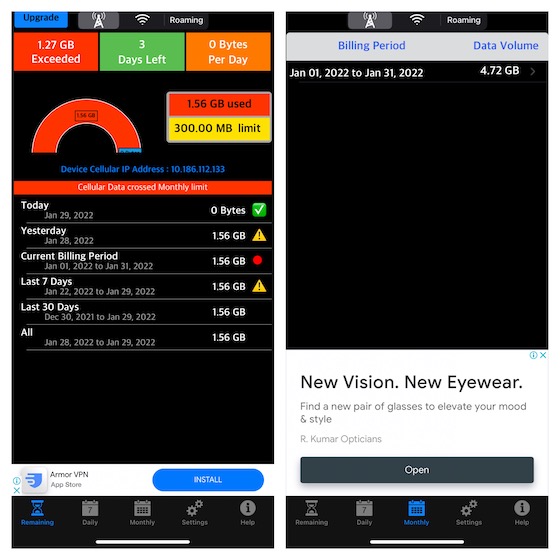
Cài đặt: (Trình theo dõi dữ liệu dựa trên web, miễn phí có sẵn cho 1$0,99)
2. máy đo dữ liệu
DataMeter là một trình theo dõi dữ liệu di động nhẹ dành cho iOS. Ứng dụng cho phép bạn điều chỉnh cài đặt chu kỳ và theo dõi việc sử dụng dữ liệu của bạn trong thời gian thực. Với tiện ích Hôm nay, bạn có thể theo dõi việc sử dụng dữ liệu di động của mình trực tiếp từ màn hình khóa của iPhone. Mặc dù DataMeter có sẵn miễn phí nhưng bạn phải chi 1$0,99 nếu bạn muốn nâng cấp lên phiên bản không có quảng cáo.
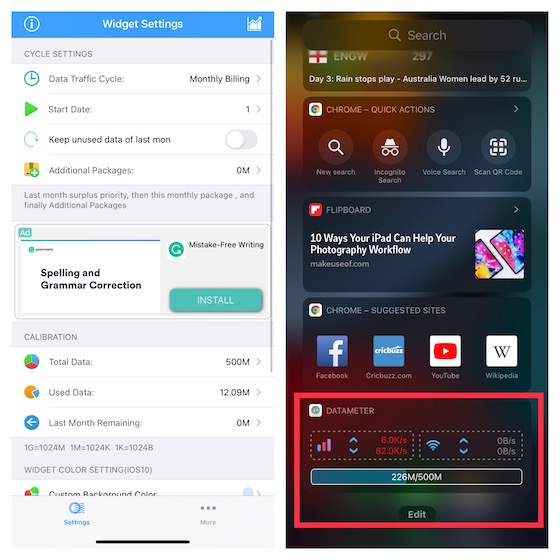
Cài đặt: (Phiên bản không có quảng cáo miễn phí có sẵn cho 1$0,99)
3. Sử dụng dữ liệu cộng thêm
Nếu bạn cần một trình theo dõi dữ liệu di động mạnh mẽ hơn cho iPhone và iPad, thì “Data Usage Plus” sẽ là một lựa chọn tốt hơn. Điều làm cho nó khác biệt với những thứ khác là khả năng cung cấp lịch sử chi tiết về việc sử dụng dữ liệu di động/Wi-Fi. Các tính năng như dự đoán trước, giới hạn hàng ngày và cảnh báo cho phép bạn kiểm soát việc sử dụng dữ liệu của mình. Bởi vì nó cũng cung cấp một ứng dụng Apple Watchbạn có thể theo dõi việc sử dụng dữ liệu theo thời gian thực ngay từ cổ tay của mình.
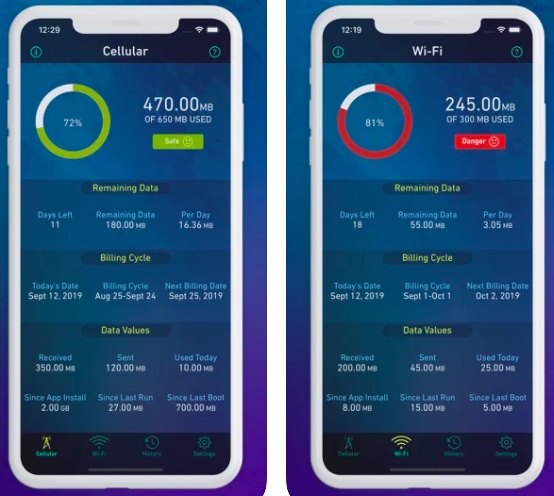
Cài đặt: (0$0,99)
Mẹo hữu ích để giảm mức sử dụng dữ liệu di động trên iPhone
Nếu bạn lo lắng về việc tiêu thụ dữ liệu di động nhanh trên iPhone của mình, có một số cách hiệu quả giúp bạn có thể giảm đáng kể mức sử dụng dữ liệu trên thiết bị của mình.
Chỉ cho phép các ứng dụng cụ thể sử dụng dữ liệu di động
Đối với tôi, cách tốt nhất để giảm mức sử dụng dữ liệu di động của iPhone là chỉ cho phép một số ứng dụng nhất định truy cập dữ liệu của bạn. Bằng cách này, bạn có thể ngăn nhiều ứng dụng tải xuống dữ liệu không cần thiết. Khi bạn cấm một ứng dụng sử dụng dữ liệu di động, ứng dụng đó sẽ buộc chỉ sử dụng Wi-Fi.
- Truy cập ứng dụng Cài đặt trên -> Dữ liệu di động/di động. Cuộn xuống để tìm danh sách ứng dụng có thể truy cập dữ liệu của bạn. Sau đó tắt/bật công tắc bên cạnh ứng dụng cụ thể như mong muốn.
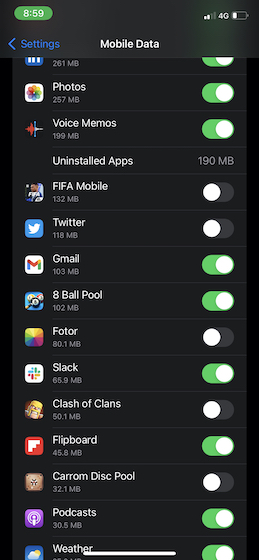
Kích hoạt chế độ dữ liệu thấp
“Chế độ năng lượng thấp” nói về pin, “Chế độ dữ liệu thấp” nói về mạng di động. Khi được bật, nó sẽ tự động tạm dừng cập nhật tự động và các tác vụ nền như đồng bộ hóa Ảnh để giữ dữ liệu di động trên iPhone của bạn.
- Truy cập ứng dụng Cài đặt trên iPhone của bạn -> Dữ liệu di động/Dữ liệu di động -> Tùy chọn dữ liệu di động/di động, sau đó bật công tắc bên cạnh Chế độ dữ liệu thấp.
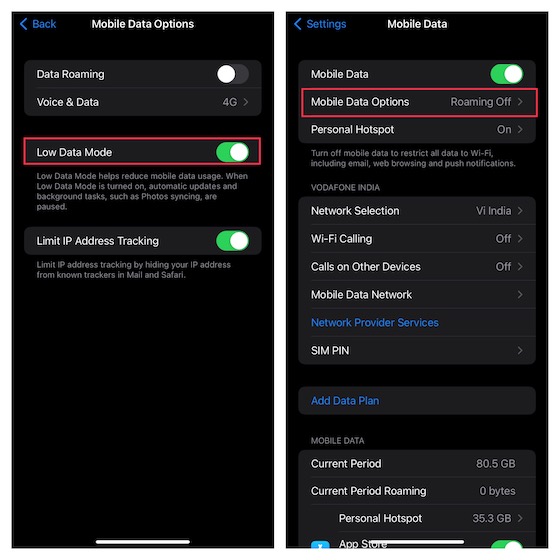
Ghi chú:
- Trên iPhone 12 trở lên có 5G, hãy truy cập ứng dụng Cài đặt -> Di động/Di động -> Tùy chọn dữ liệu di động/Di động -> Chế độ dữ liệu -> Chế độ dữ liệu thấp.
- Lưu ý rằng cũng có một tùy chọn để chọn Chế độ tiêu chuẩn trên iPhone 12 trở lên với 5G. Khi Chế độ tiêu chuẩn được bật, iOS cho phép cập nhật và tác vụ nền qua mạng di động, nhưng giới hạn chất lượng video và FaceTime. Mở ứng dụng Settings -> Cellular/Cellular -> Cellular/Cellular Data Options -> Data Mode -> Standard.
Tắt Trợ lý Wi-Fi
Để ngăn quá trình liên lạc, chơi trò chơi hoặc truyền phát video/nhạc của bạn không bị gián đoạn do kết nối Wi-Fi cẩu thả, iOS sẽ tự động bắt đầu sử dụng kết nối di động của bạn ngay khi xác định rằng kết nối Wi-Fi của bạn yếu. Mặc dù Hỗ trợ Wi-Fi được thiết kế để nâng cao trải nghiệm của bạn, nhưng nó có thể ngốn rất nhiều dữ liệu di động nhằm che giấu mạng Wi-Fi hoạt động kém. Vì vậy, hãy chắc chắn tắt nó nếu bạn muốn giảm mức sử dụng dữ liệu của mình.
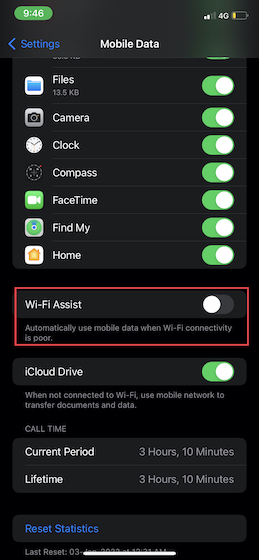
Chỉ cho phép làm mới ứng dụng nền qua Wi-Fi
Nếu bạn không quản lý việc làm mới ứng dụng nền trên iPhone của mình một cách thông minh, thì rất có thể ứng dụng này đang ngốn một lượng lớn dữ liệu trên thiết bị của bạn. May mắn thay, iOS cung cấp quyền kiểm soát mong muốn đối với tính năng ngốn dữ liệu này. Vì vậy, bạn có thể tắt hoàn toàn, chỉ cho phép các ứng dụng được chọn làm mới trong nền hoặc chỉ làm mới các ứng dụng qua Wi-Fi.
- Chuyển đến ứng dụng Cài đặt -> Chung -> Làm mới ứng dụng nền, sau đó quản lý cài đặt nếu cần.
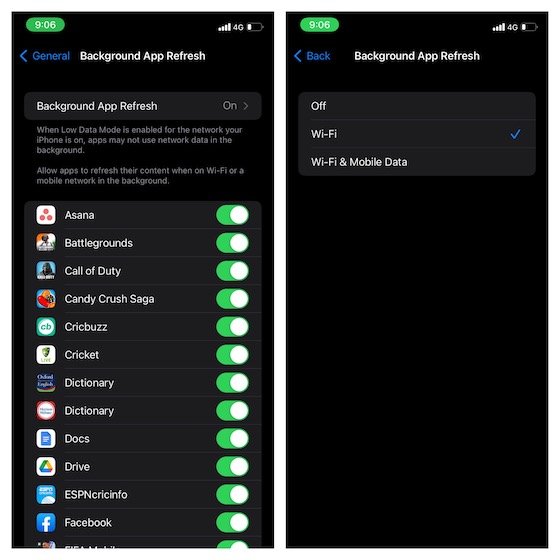
Ngoài ra, bạn cũng có thể hạn chế các ứng dụng sử dụng ít dữ liệu di động hơn trên iPhone của mình. Ví dụ: bạn có thể bật Trình tiết kiệm dữ liệu Spotify (biểu tượng Cài đặt -> Trình tiết kiệm dữ liệu) để buộc ứng dụng sử dụng ít dữ liệu hơn khi truyền phát nhạc và định cấu hình WhatsApp để sử dụng ít dữ liệu di động hơn trong các cuộc gọi video/âm thanh (Cài đặt -> Lưu trữ & Dữ liệu -> Sử dụng ít dữ liệu hơn để kết nối). Nếu bạn muốn tìm hiểu cách kiểm soát việc sử dụng dữ liệu trên iPhone hiệu quả hơn, hãy xem hướng dẫn chi tiết này.
Theo dõi việc sử dụng dữ liệu di động iOS một cách dễ dàng
Sẳn sàng! Vì vậy, đây là những cách bạn có thể theo dõi việc sử dụng dữ liệu di động trên iPhone của mình và cũng giảm mức sử dụng dữ liệu không cần thiết. Mặc dù trình theo dõi di động tích hợp khá mạnh nhưng không có tùy chọn nào để hiển thị mức sử dụng dữ liệu theo thời gian thực. Nhưng đừng lo lắng, các công cụ theo dõi dữ liệu của bên thứ ba có vai trò ở đây. Điều đó có nghĩa là, hãy cho chúng tôi biết phản hồi của bạn và cách bạn muốn kiểm soát việc sử dụng dữ liệu di động iOS.
